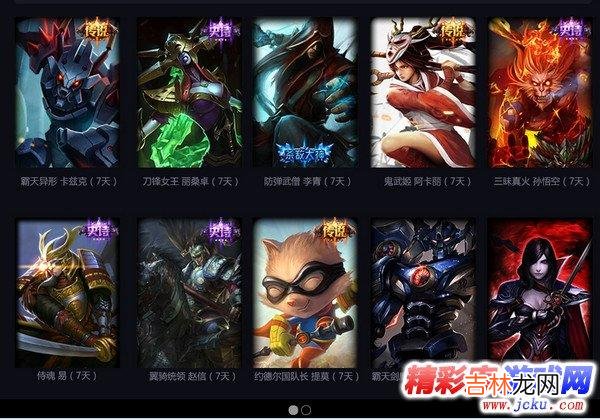
文章插图
lol游戏中怎么截图11、首先在游戏中截图,按键盘的F12;

文章插图
2、退回桌面,找到储存LOL(英雄联盟)的磁盘,找到“Program Files”文件夹 。
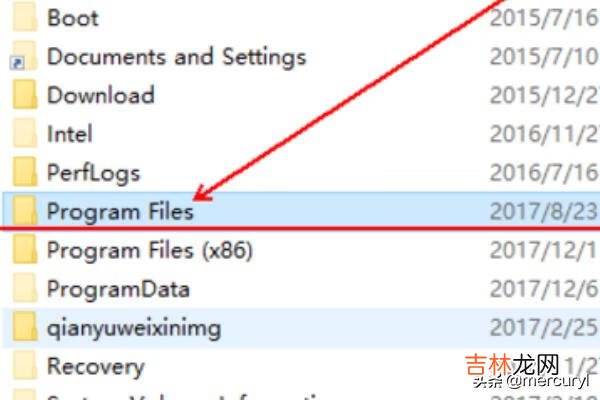
文章插图
3、打开后,找到“腾讯游戏”文件夹 。
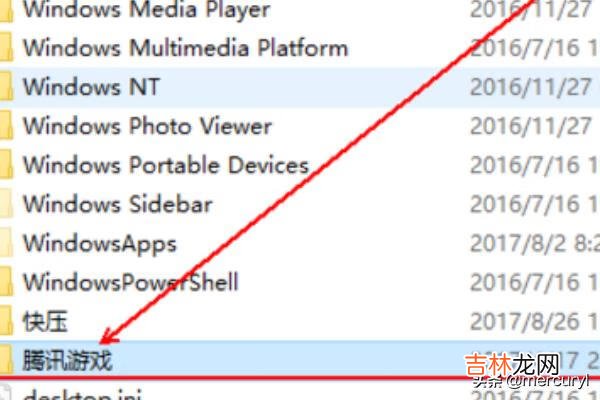
文章插图
4、进入后,打开“英雄联盟”文件夹 。
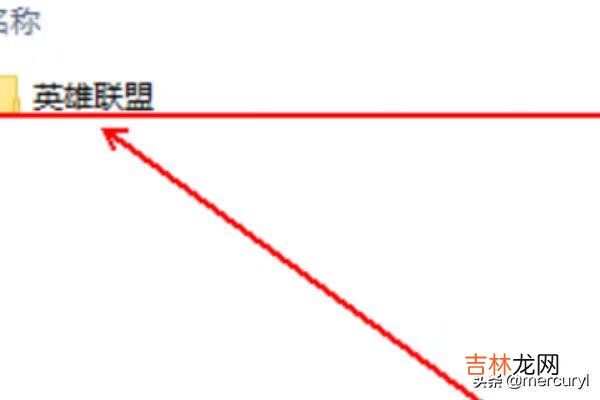
文章插图
5、打开后,找到“英雄联盟LCU”文件夹 。
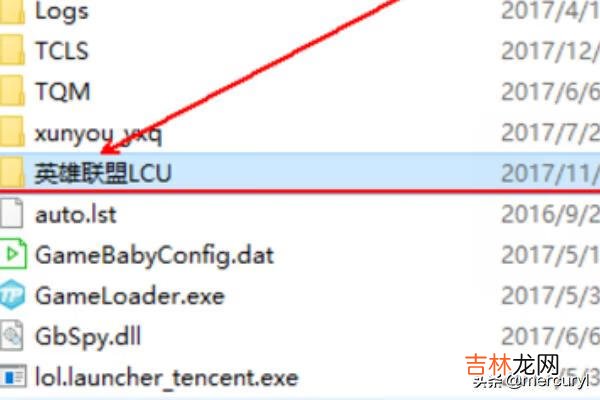
文章插图
6、打开后,找到“Game”文件夹 。
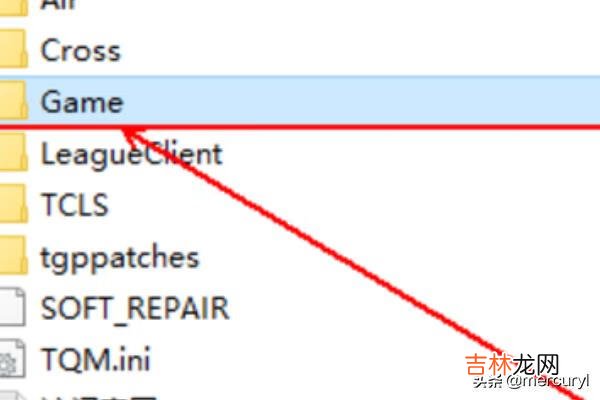
文章插图
7、打开后,找到“Screenshots”文件夹 。

文章插图
8、进入后,就会看到游戏中所有截图了 。

文章插图
【lol游戏中怎么截图(lol游戏里截图)】
经验总结扩展阅读
- 英雄联盟载入界面怎么截图(lol进不了读取界面)
- LOL怎么游戏内截图(lol如何在游戏内截屏)
- 梦幻西游葫芦娃锦衣多少钱
- 筑梦公馆寄语怎么获得
- 英雄联盟手游正能量任务怎么做
- 筑梦公馆1
- 筑梦公馆兑换码有哪些
- 原神武器原胚怎么获得
- 黑暗与光明手游哪些防具好
- 黑色沙漠手游粮食不足怎么获得











